很多小伙伴都喜欢使用wps来对文字文档进行编辑,因为在WPS中,我们可以对文档中的文字进行字体、颜色或是大小的调整,还可以对文档中的段落进行格式设置,功能十分的丰富。有的小伙伴在使用WPS对文字文档进行编辑的过程中,可能会遇到无法选中文字,选择框变为虚线的情况,这时我们只需要打开选择工具,然后在其下拉列表中将“虚框选择表格”选项取消选择即可。有的小伙伴可能不清楚具体的操作方法,接下来小编就来和大家分享一下WPS Word无法选中文字只能选中表格的解决方法。
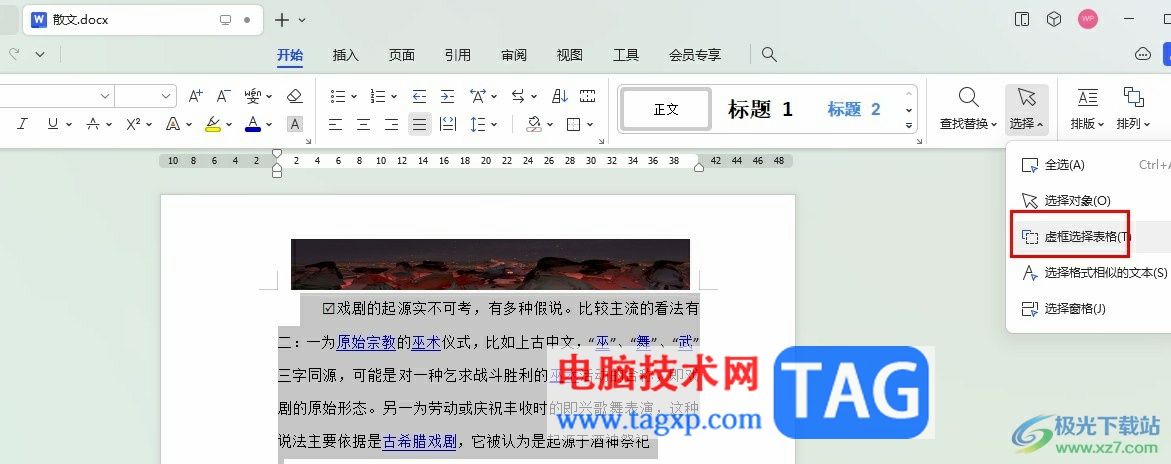
1、第一步,我们右键单击一个文字文档,然后在菜单列表中点击打开方式选项再在子菜单列表中选择WPS office选项
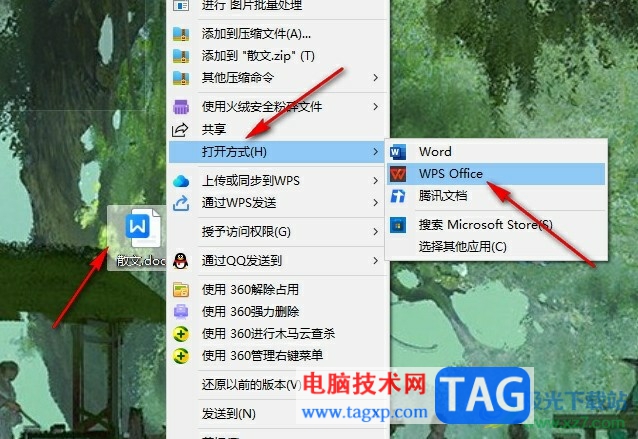
2、第二步,进入WPS页面之后,我们会看到在选中文字时,选择框变为虚线框,并且无法选中文字
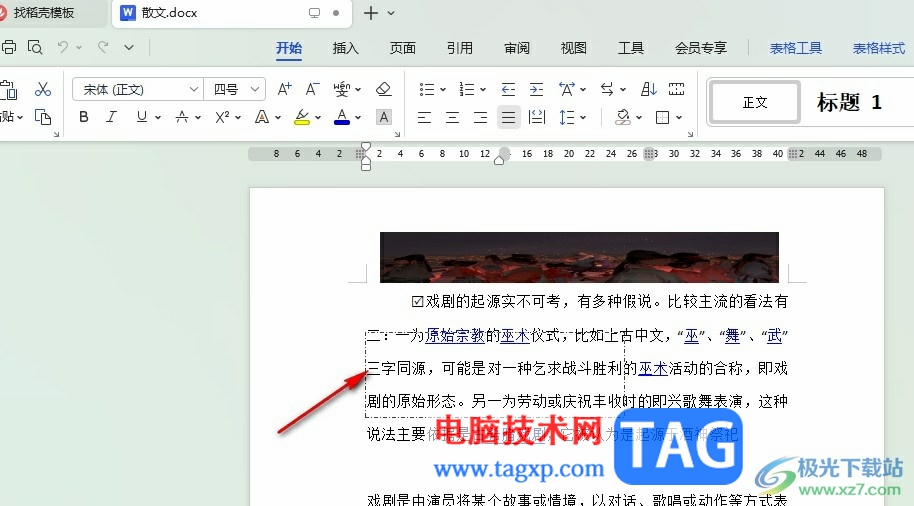
3、第三步,这时我们在“开始”的子工具栏中点击打开“选择”工具
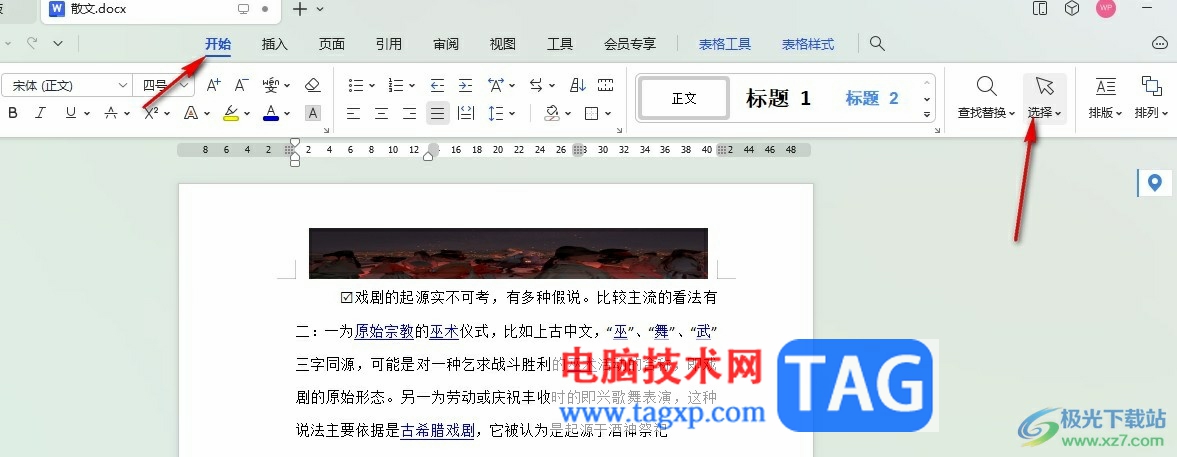
4、第四步,打开选择工具之后,我们在下拉列表中再点击一次“虚框选择表格”选项,将该选项取消即可
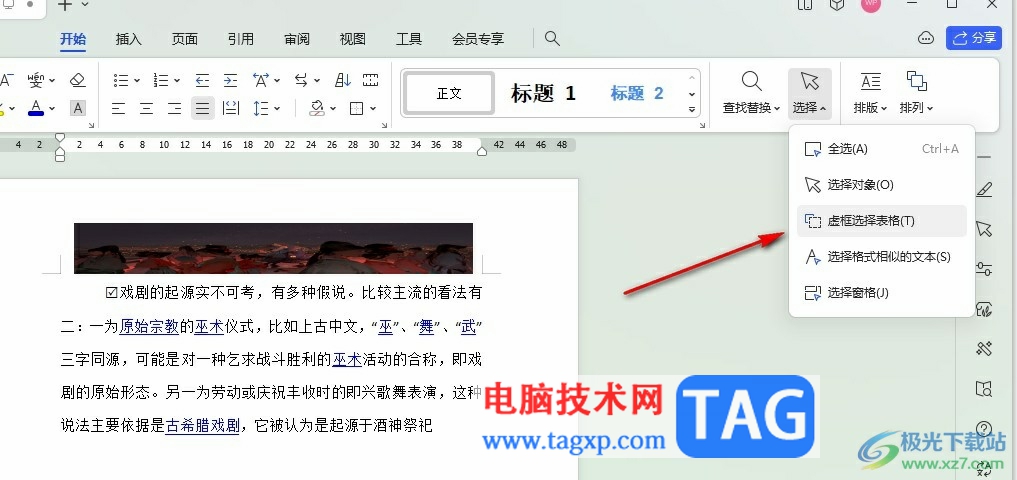
5、第五步,取消“虚框选择表格”选项之后,我们在文档中就能正常选择文字了
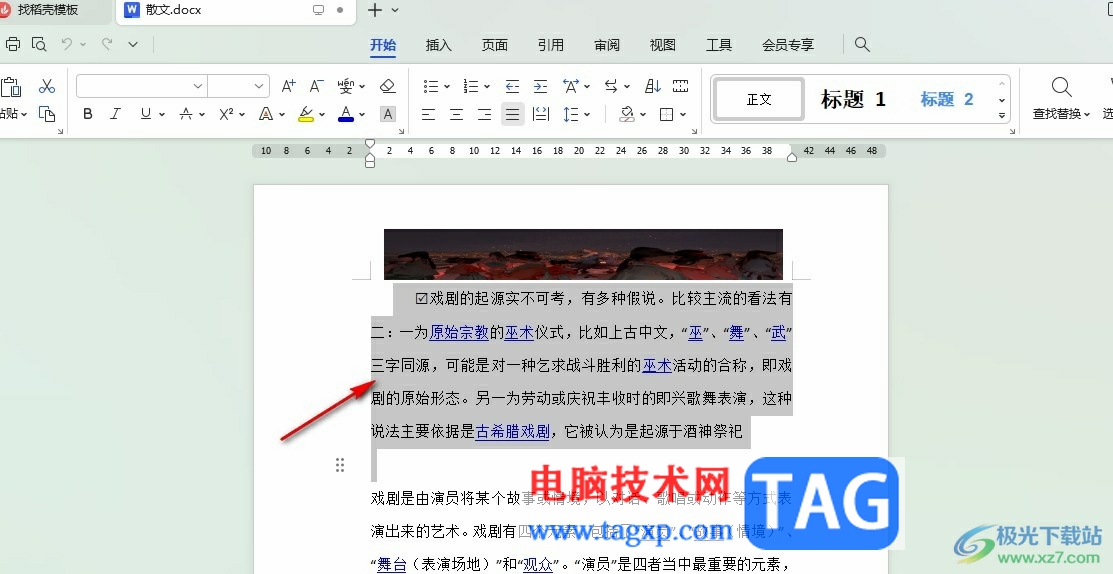
以上就是小编整理总结出的关于WPS Word无法选中文字只能选中表格的解决方法,我们在WPS中打开开始子工具栏中的选择工具,然后在下拉列表中点击“虚框选择表格”选项,将该选项取消选择即可,感兴趣的小伙伴快去试试吧。
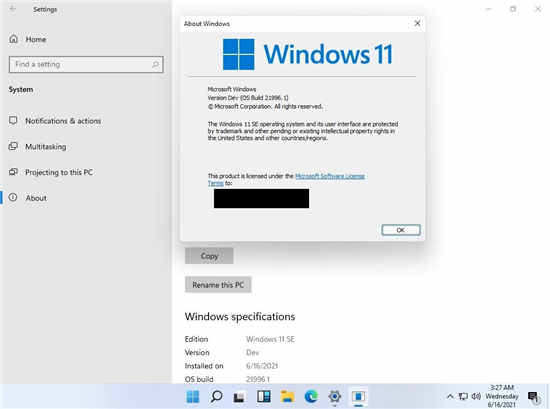 Windows 11 还包括一个名为 Windows 11 SE 的
Windows 11 还包括一个名为 Windows 11 SE 的
Windows 路线图上的下一个重要版本不是另一个 Windows 10 功能更新......
 崩坏3虚数属性克制关系是什么样的?
崩坏3虚数属性克制关系是什么样的?
崩坏3虚数属性克制关系是什么样的虚数属性克制关系难度怎么样......
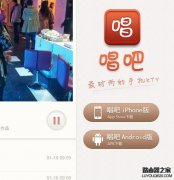 唱吧怎么导出歌曲?唱吧导出歌曲教程
唱吧怎么导出歌曲?唱吧导出歌曲教程
唱吧里不管是自己录的歌,还是别人演唱的歌曲都是可以导出来......
 在哪里设置关机画面?设置为原来的经典
在哪里设置关机画面?设置为原来的经典
电脑故障现象:我用的系统是winxp,关机出现的画面是那种下拉......
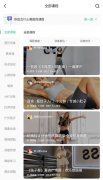 keep健身app是免费的吗
keep健身app是免费的吗
keep是很多运动爱好者下载健身应用的首选,有小伙伴想知道ke......
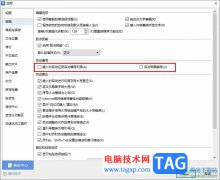
很多小伙伴在对文字文档进行编辑时都会选择使用WPS软件,因为WPS中的功能十分的丰富,并且操作简单。在WPS中,我们可以给文字文档添加图片、图表或是表格等各种内容,还可以对文档进行各...

相信大家对word软件都是熟悉的,它可以让用户简单轻松地完成文档文件的编辑工作,并且能够应用到论文、短文、整理知识等场景中,为用户带来了不错的使用体验,因此word软件深受用户的喜...
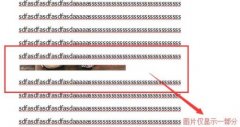
在使用word进行编辑的时候,可能有的朋友遇到了加入的图片无法全部显示这种情况,该怎么呢?接下来小编就为大家带来了word图片无法全部显示的解决办法哦,遇到相同情况的朋友可以来参考参...
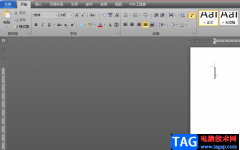
word软件相信是很多用户都很喜欢的一款文字处理工具,这款软具有极强的文字编排功能,给用户带来了许多的帮助,让用户简单操作即可完成文档的编辑任务,因此word软件也成为了热门的办公...

在使用word进行编辑文档的时候,发现有很多图片都是大小不一的,如果大家想要将图片设置统一大小,该怎么设置呢?现在小编就为大家带来了word图片设置统一大小的方法哦,有需要的朋友不要...

很多小伙伴在使用Word程序对文字文档进行编辑的时候经常会遇到各种各样的问题。我们在日常生活中经常会需要使用Word来编辑封面或是协议等材料,在需要填写内容的地方,我们需要添加横线...

word软件给用户带来了不少的帮助,因此受到了许多用户的喜欢,当用户在word软件中编辑文档文件时,就可以看到显示出来的各种强大功能,让用户能够简单迅速的完成编辑工作,并且能够进一...

很多小伙伴在对文字文档进行编辑时都会选择使用WPS软件,WPS中的功能十分的丰富,能够满足我们对于文字文档编辑的各种需求。有的小伙伴在使用WPS对文字文档进行编辑时,有的小伙伴想要将...

Word文档是一款我们都非常熟悉的办公软件,在其中有一个“制表位”功能,使用该功能可以帮助我们实现文本内容的精准对齐,比如在设置各种姓名排列等效果时就可以使用制表符功能进行对...
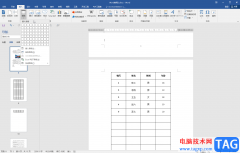
Word文档是我们都非常熟悉的一款办公软件,在其中我们可以使用各种功能对文本进行专业化的编辑处理。如果我们在Word文档中插入表格后,希望设置重复标题行,小伙伴们知道具体该如何进行...

作为一名办公人员,无论你是在行政机关工作,或是企业事业单位工作,应该都听说过红头文件,它是日常办公中很常见的一种文件形式。而且,很多时候我们还需要制作如下图所示的 红头文...

Word2003打不开怎么修复 Word2003打不开的解决办法 Word2003算是比较老的版本了,现在比较流行的Word版本是2007或者2010版,不过Word2003还是有许多用户使用,如果在使用Word2003的时候碰到打不开的情况...

越来越多的用户在遇到文档文件的编辑问题时,都会选择在word软件中来解决,这是因为word软件中有着专业且强大的文字编排功能,让用户能够从中收获到不少的便利和帮助,例如用户在编辑文...

在使用word进行编辑文档的时候,我们经常会需要替换文字,如果逐个替换会很麻烦,那么有什么好办法可以方便快捷的替换文字呢?接下来小编就为大家带来了word替换文字的详细方法哦,感兴趣...

Word文档是一款非常好用的文字处理软件,在其中我们有时候会需要插入一些电子签名,比如在签各种合同的时候,在毕业论文的原创声明处,在各种申请表等等文档中。那小伙伴们知道在Word文...